scli
scli是一个简单的Signal终端用户界面。它使用signal-cli和urwid。
功能
- 类似Vim的导航(
j、k、g、G等),使用:输入命令。 - 可选的类似emacs的
readline输入绑定。 - 支持外部
$EDITOR。
限制
-
signal-cli尚不支持:
-
发送收到消息的已读回执。
-
"查看一次"和"过期"消息。
-
另请参阅:未解决的问题。
安装
自动安装
以下方法由社区支持,可能已过时。
手动安装
克隆仓库
git clone https://github.com/isamert/scli
或下载发布版本。
依赖项
-
signal-cli>=v0.11.0。下载并解压发布版本,将
signal-cli可执行文件放在$PATH中的某个位置。或从源代码编译:参见
signal-cli自述文件的安装部分获取说明。 -
可在PyPI上获取:
pip install urwid -
urwid_readline(可选)用于在输入行上使用GNU readline类似的键绑定(仅类似emacs)。
pip install urwid-readline也可在一些包管理器中找到。
-
在大多数带有桌面环境的Linux发行版和BSD系统中预装。在macOS上,可以通过homebrew安装
dbus包,参见signal-cli的wiki。另请参阅wiki的故障排除部分。 -
Python
>=3.7
注册或链接您的设备
在运行scli之前,需要在signal服务器上注册signal-cli。您可以注册一个新设备,或将signal-cli与已注册的设备(例如您的手机)链接。
可以使用scli link交互式地进行链接,请参阅下一节。
更多信息,请参见:signal-cli的使用说明、man页面和wiki。
使用 scli link 进行链接
可以通过以下命令交互式地与现有账户进行链接
scli link [--name DEVICE_NAME]
并按照屏幕上的说明操作。DEVICE_NAME是可选的,默认使用scli。
验证设置
注册或链接后,验证以下命令是否正常工作:
signal-cli -u USERNAME receive
和
signal-cli -u USERNAME daemon
其中USERNAME是您使用的电话号码(以"+"号开头,后跟国家呼叫代码)。在验证后者成功启动且没有抛出任何错误后,停止该进程(Ctrl+C)。
现在您可以运行
scli
(如果您已将其放在系统的$PATH中;否则,指定完整的/path/to/executable/scli)。
使用方法
键绑定
要查看完整的键绑定列表,请在scli中按?。
F1打开帮助窗口。Tab/Shift+Tab循环切换可聚焦的UI元素。j/k(或↓/↑)在对话和联系人列表中上下移动光标。g聚焦第一个联系人/消息。G聚焦最后一个联系人/消息。Alt+J/Alt+K(和Alt+↓/Alt+↑)打开下一个/上一个对话。- 在消息上按
enter打开附件或URL(如果存在);如果存在引用的消息,则将焦点移至该消息。 - 在消息上按
y将其复制到系统剪贴板。(需要xclip或wl-clipboard;参见--clipboard-put-command选项)。 - 在消息上按
e或R打开表情选择器并发送作为反应。发送"空"反应会移除先前设置的反应。 d在本地删除消息(从当前设备的历史记录中)。D远程删除消息(对话中的所有人都会删除)。i显示包含消息详细信息的消息信息弹窗。- 在输入窗口中按
Alt+Enter插入换行。 Esc关闭打开的对话框,清除搜索过滤器,从状态行移除通知。
如果安装了urwid_readline模块,其所有键绑定都可在输入小部件中使用。
修改键绑定
可以使用--key-bind选项重新映射键绑定。例如:
scli --key-bind show_message_info:s --key-bind reaction_emoji_picker:e,R,!,'ctrl r'
语法为
--key-bind ACTION:KEY[,KEY[,…]]
其中ACTION是动作名称之一(在scli中按?显示完整的动作名称列表及其默认键绑定),KEY是urwid语法中的键或键组合名称(参见urwid手册的键盘输入部分的表格)。可以通过向scli传递多个--key-bind参数来重新分配多个动作的键。可以通过用逗号分隔KEY来为单个动作分配多个键。
命令
通过输入:后跟命令名称和参数来输入命令。例如:
:attach ~/photo.jpg 这是一张照片
:read /etc/crontab
以下列出了一些可用的命令;要查看完整列表,请在scli中使用:help commands。
:help [keys|commands]显示帮助。也允许使用其参数的明确缩写,例如:help comm、:help c等。如果没有提供参数,则显示通用帮助窗口。:attach FILE_PATH [MESSAGE]或:a …发送带有FILE_PATH作为附件的MESSAGE。:edit [MESSAGE | FILE_PATH]或:e […]在外部$EDITOR中打开FILE_PATH文件的内容或MESSAGE文本。如果MESSAGE和FILE_PATH都不存在,则打开一个空的临时文件。另请参见:--editor-command配置选项。:read FILE | !COMMAND发送FILE的内容或COMMAND的输出。
命令名称不区分大小写,即:edit和:eDiT执行相同的操作。
修改联系人
如果账户已作为"主要设备"在signal-cli上注册(而不是与手机应用链接),则可以从scli修改联系人。
:addContact NUMBER [NAME]将新联系人添加到联系人列表。添加的联系人名称是本地的(不与signal服务器同步)。:renameContact [ID] NEW_NAME将联系人ID重命名为NEW_NAME。ID可以是联系人的电话号码或联系人或群组的名称。如果未给出ID,则使用当前打开的对话中的联系人。个人联系人的重命名是本地的(不与signal服务器同步)。
搜索
在对话中过滤消息可以通过输入"/"后跟搜索字符串来完成。在搜索开启时,在某条消息上按"enter"(或"l")会取消过滤(即显示对话中的所有消息),同时保持焦点在该消息上。按"Esc"可清除搜索。搜索联系人的方法类似。
配置
可以通过命令行参数或添加到 ~/.config/sclirc 配置文件中来传递配置选项给 scli。运行 scli --help 可显示所有可用选项。
配置文件
空行和以"#"开头的行会被忽略。配置行的格式为"OPTION = VALUE",其中"OPTION"是命令行参数的长格式,省略前导"--"(例如 enable-notifications)。可选参数(又称"标志"或"开关")如 --enable-notifications 的"VALUE"可以是以下任意一种:true、t、yes、y(不区分大小写,即任何大小写形式都可以)。
示例
scli --enable-notifications -w 80
上述命令在配置文件中的等效形式为:
enable-notifications = true
wrap-at = 80
### 配置文件中不支持短选项形式(w = 80)。
历史记录
可以使用 --save-history 或 -s 标志启用对话历史记录。文件将以纯文本形式保存(默认保存在 ~/.local/share/scli/history)。关于加密存储,请参阅安全性部分。
颜色
可以使用 --color 选项为消息文本着色:
-
--color(无附加值) 使用主要 Signal 设备中的联系人颜色。
-
--color=high 与上述相同,但使用 256 色而不是终端的标准 8 色。颜色看起来更接近官方客户端,但在所有终端的配色方案中不一定都清晰可见。
-
--color='{"<signal_color>": "<urwid_color>", ..., "<phone_number>": "<urwid_color>", ...}' 为特定联系人覆盖颜色或重新定义 Signal 分配的颜色;其余使用 Signal 分配的颜色,如上所述。如果任何 <urwid_color> 被指定为 256 色,将启用"高彩模式"(类似 --color=high)。
-
--color='["<urwid_color_sent>", "<urwid_color_recv>"]' 为发送的消息使用一种颜色,为接收的消息(来自任何联系人)使用另一种颜色。
可用的 <signal_color> 名称列表在源代码中(第一列)。 <urwid_color> 是 urwid 的16 种标准前景色之一(dark green、yellow、default 等),或256 种前景色(#f8d、h123 等)。 要在你的终端中查看可用颜色的渲染效果,请运行 urwid 示例中的 palette_test.py。 上面 --color='...' 中的单引号仅用于 shell 转义,在 sclirc 中不需要。
安全性
这是一个独立项目,未经 Signal 基金会审核或认可。scli 使用的后端 signal-cli 也是如此。
数据存储
Scli 将其历史记录(如果通过 --save-history 启用)以纯文本形式存储。同样,signal-cli 也以未加密的形式存储其数据(接收的附件、联系人信息、加密密钥)。为了保护静态数据的安全,建议使用全盘加密或专用工具如 fscrypt。
为了保护数据免受可能在用户空间运行的恶意程序的侵害,可以在单独的用户下运行 scli 和 signal-cli。
类似项目
截图
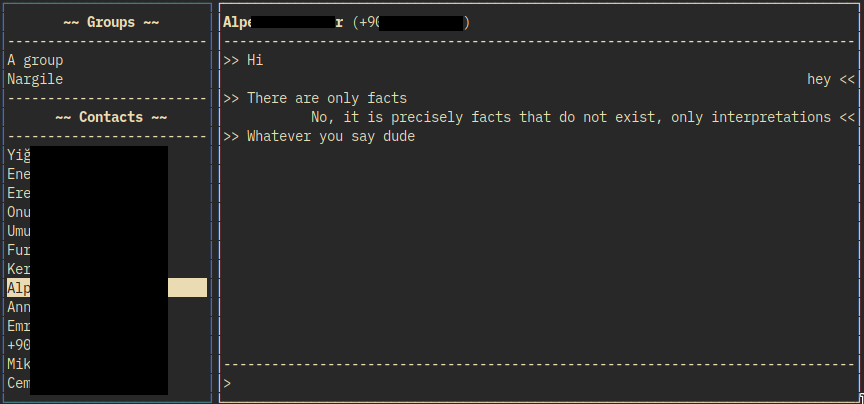

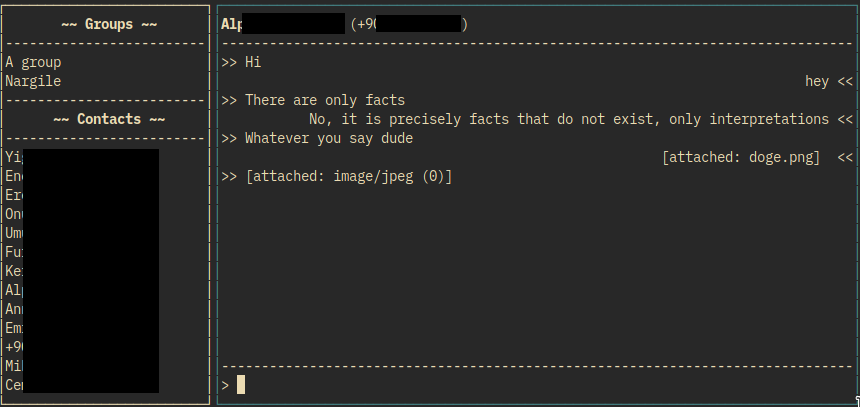

 访问官网
访问官网 Github
Github










